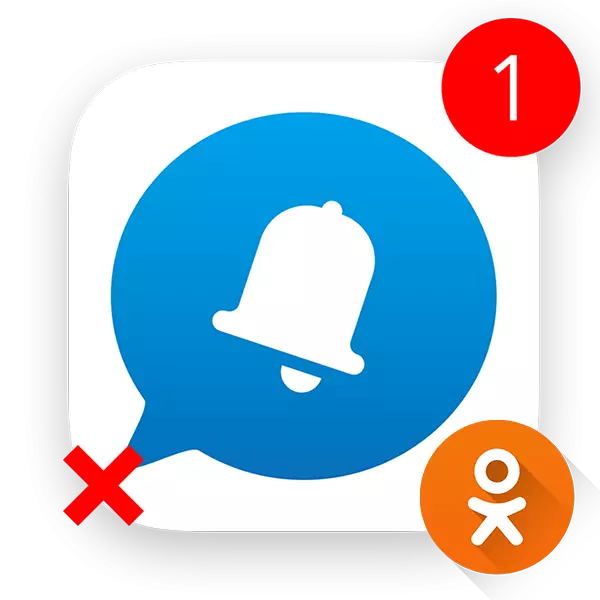
同學中的警報可幫助您始終了解您帳戶中發生的事件。但是,其中一些可能會干擾。幸運的是,您幾乎可以禁用所有警報。
關閉瀏覽器版本中的警報
從計算機中坐在同學中的用戶可以快速刪除社交網絡的所有額外警報。為此,請從本手冊執行步驟:
- 在您的個人資料中,轉到“設置”。這可以通過兩種方式完成。在第一種情況下,在化身下使用“我的設置”鏈接。作為模擬,您可以單擊位於上子菜單中的“更多”按鈕。在那裡,從下拉列表中選擇“設置”。
- 在“設置”中,您需要轉到“通知”選項卡,該選項卡位於左側菜單中。
- 現在從這些項目中刪除複選框,您不想收到的警報。單擊“保存”以應用更改。
- 為了不接收有關邀請遊戲或組的警報,請使用左設置菜單轉到“宣傳”部分。
- 對面的物品“邀請我參加遊戲”,並“邀請我群體”檢查錯誤的“nicknie”的蜱蟲。單擊“保存”。
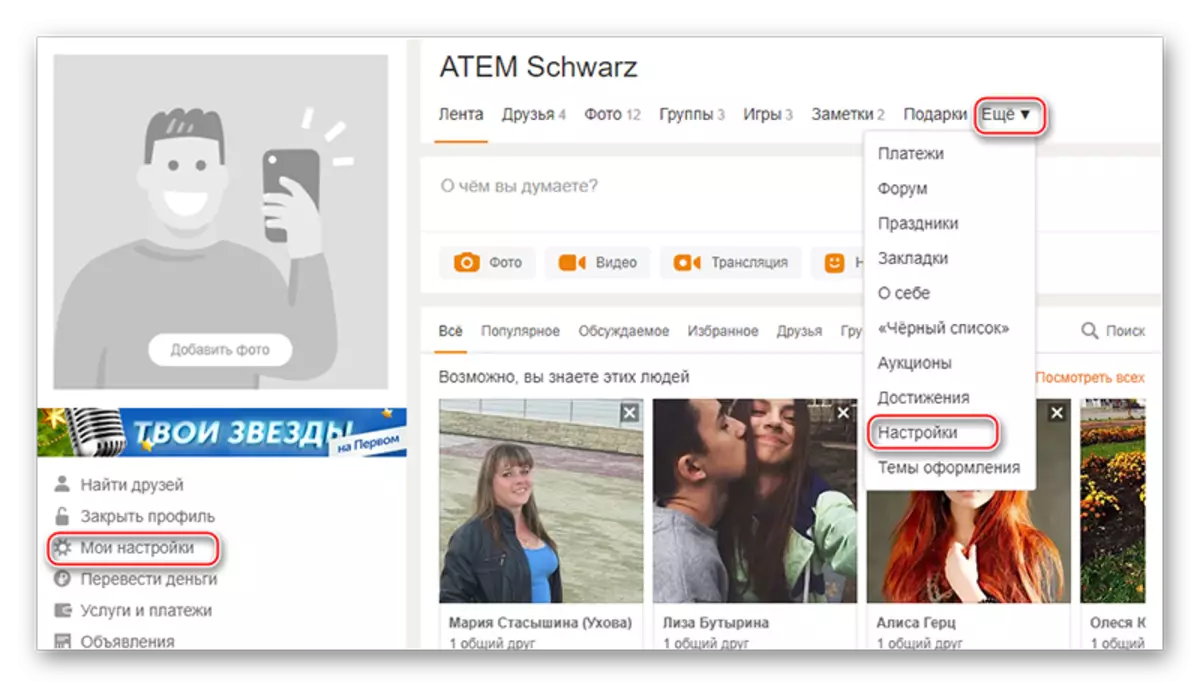
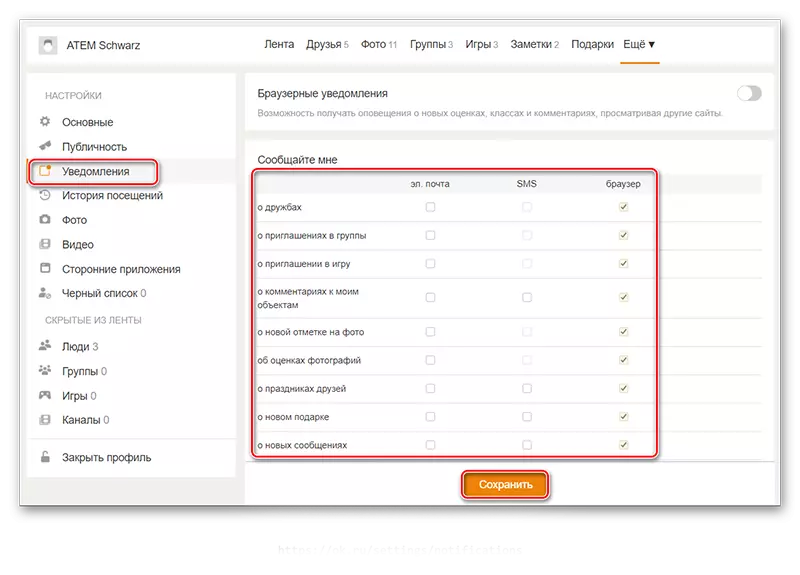

關閉手機的警報
如果您從移動應用程序坐在同學中,您還可以刪除所有未必的通知。按照說明操作:
- 滑動窗簾,用正確的手勢隱藏在屏幕的左側後面。單擊化身或名稱。
- 在您姓名下的菜單中,選擇“配置文件設置”。
- 現在轉到“通知”。
- 從那些您不想接收警報的項目中刪除複選框。單擊“保存”。
- 使用左上角的箭頭圖標返回主設置頁面。
- 如果您想要邀請您邀請您組/遊戲,則轉到“公共設置”部分。
- 在“允許”塊中,點擊“邀請我到遊戲”。在打開的窗口中,選擇“無”。
- 通過比喻與第7步,與項目“邀請我邀請給組”一樣。

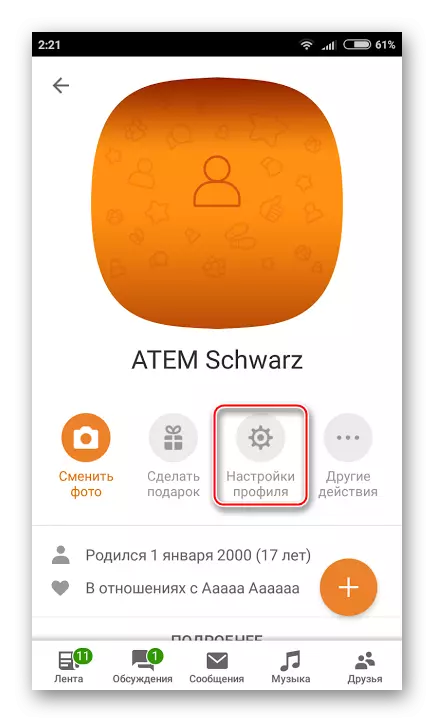
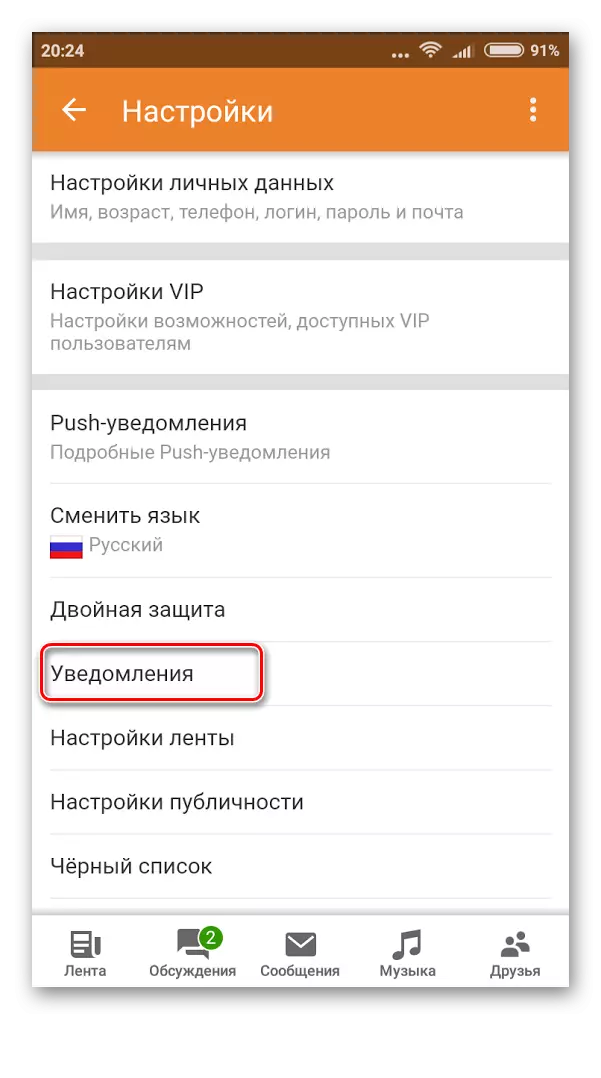
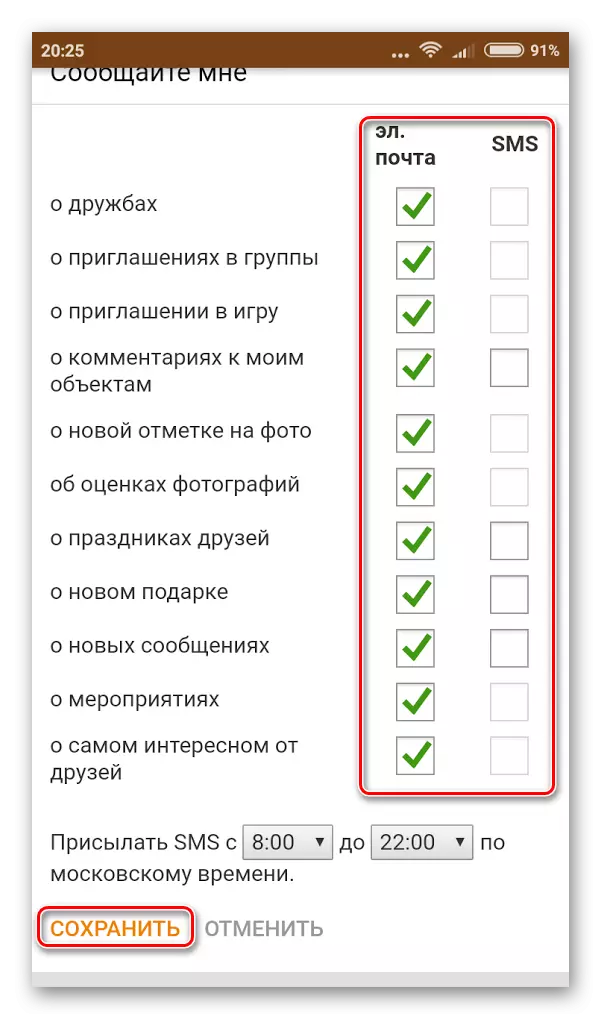
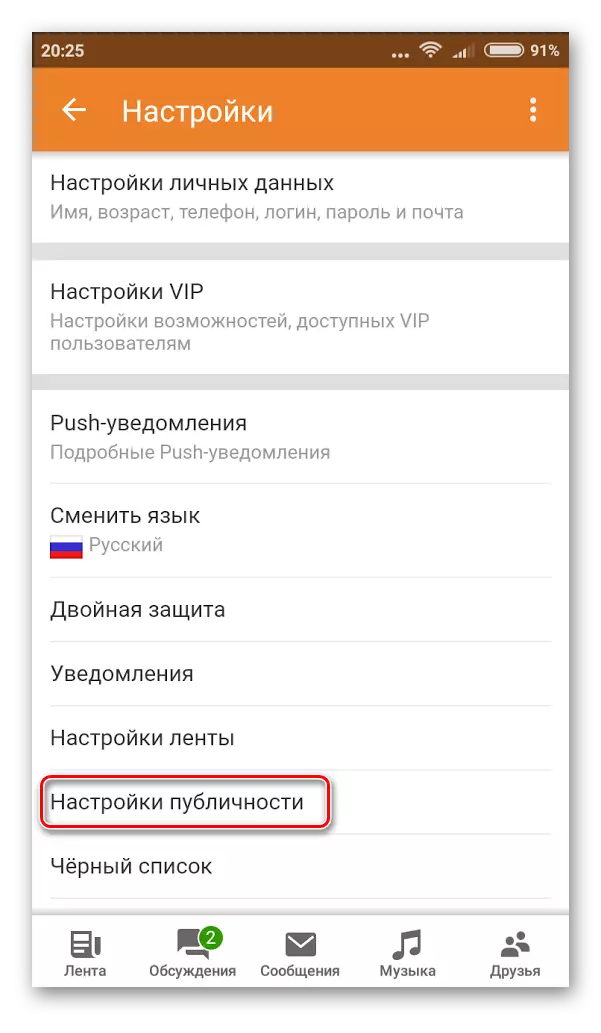
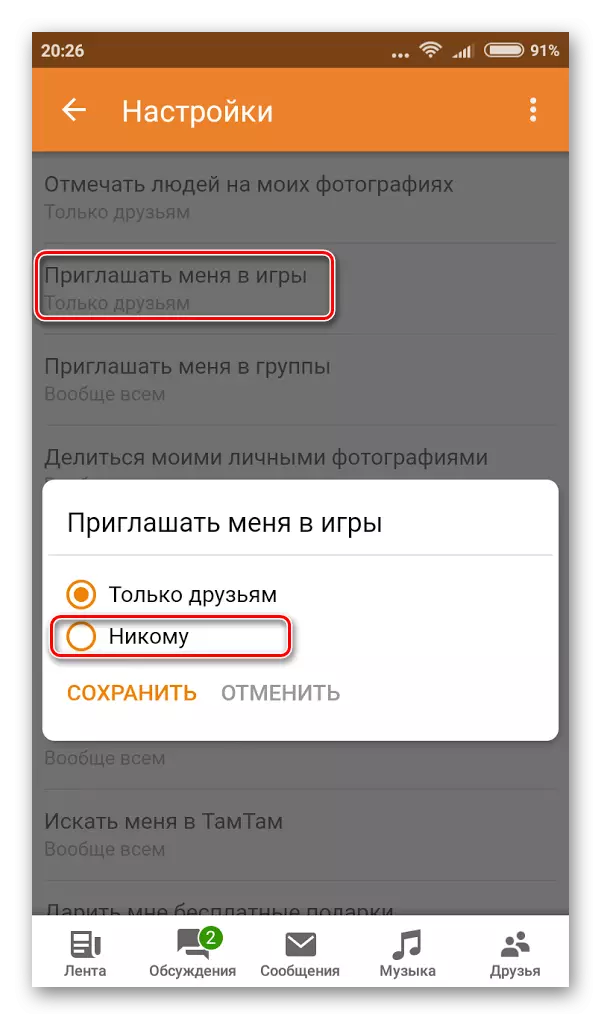
如您所見,無論您是否坐在手機或計算機上,就足夠了解了同學的煩人的警報。但是,值得記住,警報本身將在同學本身中顯示,但如果關閉網站,它不會受到干擾。
